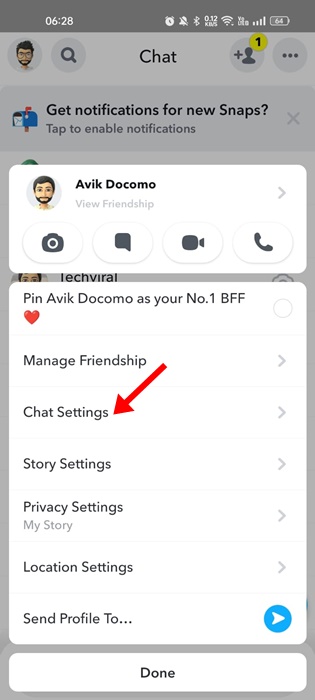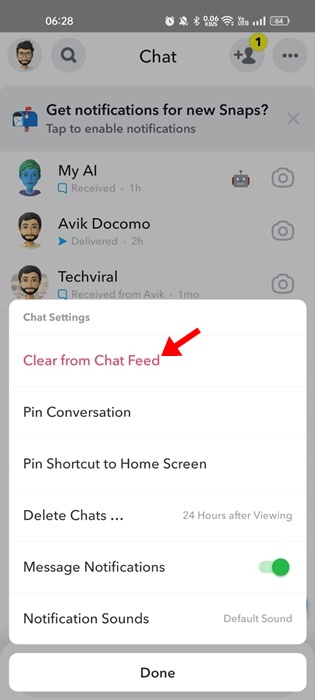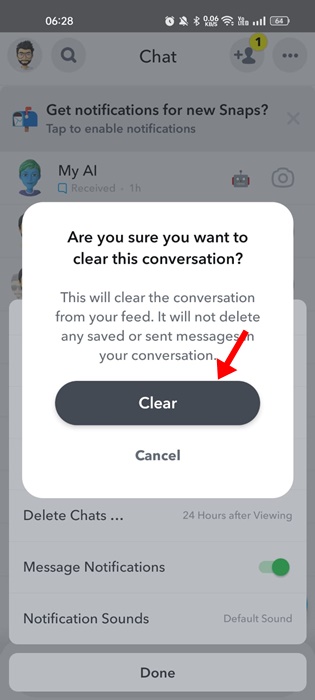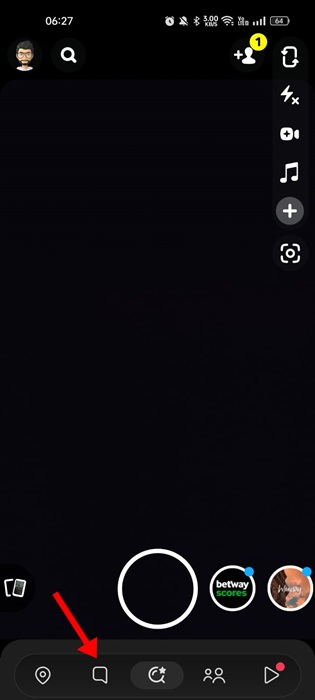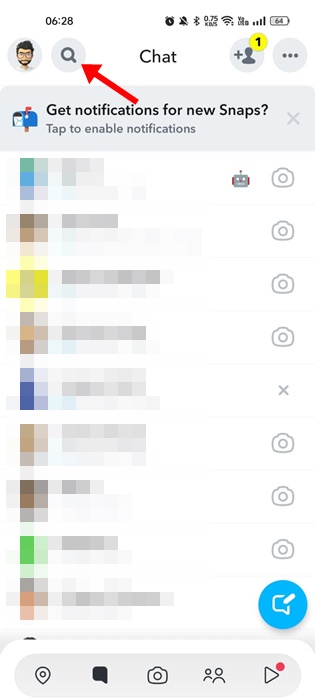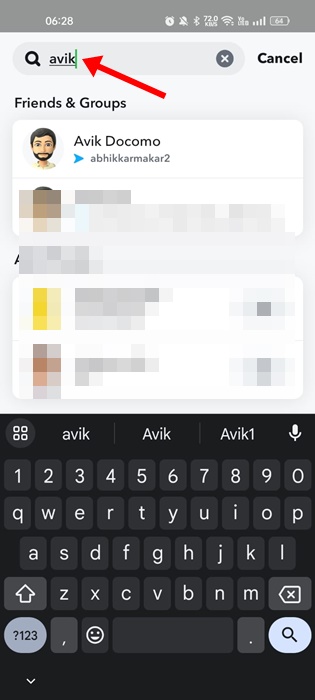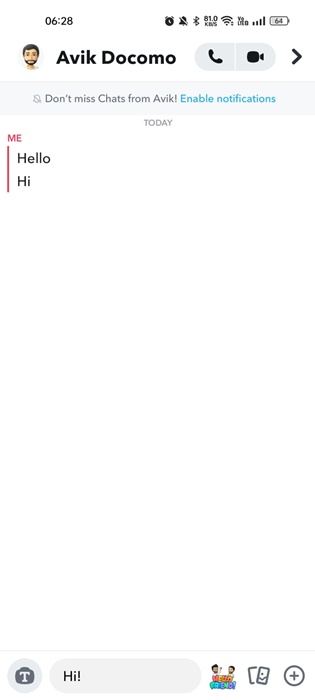हालांकि स्नैपचैट कभी भी इंस्टैंट मैसेजिंग के लिए नहीं जाना गया, फिर भी कई यूजर्स इसका इस्तेमाल मैसेज भेजने के लिए करते हैं। स्नैपचैट को एक फोटो-शेयरिंग ऐप के रूप में पेश किया गया था, लेकिन अब यह Android और iPhone के लिए एक संपूर्ण संचार ऐप है।
नियमित संदेशों के अलावा, स्नैपचैट आपको समूह चैट में भाग लेने की अनुमति देता है। एक-से-एक चैट में, चैट देखे जाने के 24 घंटों के बाद स्वचालित रूप से हटाने के लिए सेट की जाती हैं। यहां तक कि आप चैट को देखने के तुरंत बाद डिलीट करने के लिए सेट करने का विकल्प भी प्राप्त कर सकते हैं।
यदि आप डिफ़ॉल्ट विकल्प का उपयोग करते हैं, तो आपको गोपनीयता समस्या का समाधान करने की आवश्यकता है - आपके फ़ोन तक पहुंच रखने वाला कोई भी व्यक्ति 24 घंटे के भीतर आपकी चैट देख सकता है। हां, स्नैपचैट आपको चैट को हटाने की अनुमति देता है, लेकिन क्या होगा अगर आप उन्हें रखना चाहते हैं लेकिन नहीं चाहते कि कोई उन्हें ढूंढे?
ऐसे मामलों में, स्नैपचैट पर चैट को हटाने के बजाय उन्हें छिपाने का सबसे अच्छा विकल्प है। अनुमति , आप स्नैपचैट पर बातचीत कैसे छिपाते हैं? चलो पता करते हैं।
क्या मैं स्नैपचैट पर चैट छिपा सकता हूं?
छिपाने का कोई विकल्प नहीं है स्नैपचैट पर चैट करें हालाँकि, एक समाधान है जो आपकी बातचीत को चैट स्क्रीन से छिपा कर रखता है।
स्नैपचैट आपको एक विशिष्ट चैट को साफ़ करने का विकल्प देता है। जब आप स्नैपचैट पर किसी चैट को क्लियर करते हैं, तो आपके संदेश और मीडिया फ़ाइलें संरक्षित हो जाती हैं, लेकिन चैट आपके चैट फीड से हटा दी जाती है।
विकल्प काम करता है "चैट फ़ीड से साफ़ करें" स्नैपचैट में उसी तरह, और यह स्नैपचैट के Android और iOS दोनों संस्करणों पर उपलब्ध है।
आप स्नैपचैट पर चैट कैसे छिपाते हैं?
स्नैपचैट पर चैट छिपाएं आसान ; सुनिश्चित करें कि आपका स्नैपचैट ऐप अपडेट है और फिर हमारे द्वारा नीचे साझा किए गए चरणों का पालन करें।
1. खुला स्नैपचैट ऐप अपने स्मार्टफोन पर।
2. स्नैपचैट ऐप खुलने पर आइकन पर टैप करें الدردشة स्क्रीन के नीचे।
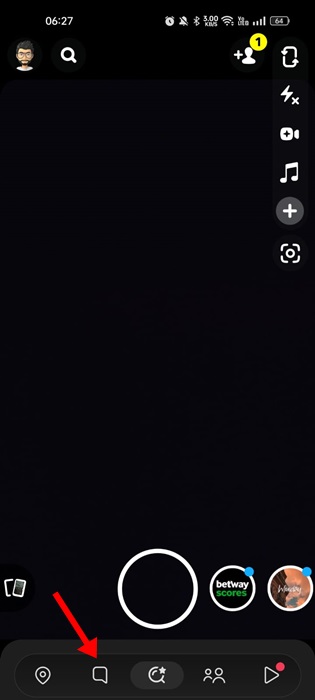
3. यह खुल जाएगा चैट फ़ीड . वह विशिष्ट चैट ढूंढें जिसे आप छिपाना चाहते हैं।
4. चैट पर देर तक दबाएं चैट विकल्प खोलने के लिए।
5. अगला, टैप करें चैट सेटिंग्स .
6. चैट सेटिंग प्रांप्ट पर, "पर क्लिक करें" चैट फ़ीड से साफ़ करें "
7. पुष्टिकरण संकेत पर, "पर क्लिक करें" مس ".
इतना ही! इससे आपके फ़ीड से बातचीत साफ़ हो जाएगी। हालाँकि, यह सहेजे गए या भेजे गए संदेशों को नहीं हटाएगा।
स्नैपचैट पर चैट को कैसे अनहाइड करें?
चैट साफ़ करने के बाद, आप इसे अपने चैट फ़ीड में नहीं पाएंगे। हालाँकि, यदि आप चैट को अपने चैट फीड पर वापस लाना चाहते हैं, तो हमारे द्वारा साझा किए गए चरणों का पालन करें।
1. खुला स्नैपचैट ऐप अपने स्मार्टफोन पर।
2. जब स्नैपचैट ऐप खुल जाए तो स्नैपचैट सेक्शन में जाएं الدردشة .
3. चैट फीड में, टैप करें खोज आइकन स्क्रीन के ऊपरी बाएँ कोने में।
4. अब, व्यक्ति का नाम टाइप करें आप किसकी चैट दिखाना चाहते हैं। प्रोफ़ाइल का नाम दिखाई देगा; इस पर क्लिक करें।
5. अभी भेजें رسالة बातचीत को चैट फीड पर वापस लाने के लिए चैट करने के लिए।
इतना ही! यह चैट को ऊपर लाएगा और इसे आपके स्नैपचैट चैट फीड पर वापस लाएगा।
स्नैपचैट उपयोग करने के लिए एक मजेदार ऐप है और यह युवाओं के बीच बहुत लोकप्रिय है। इसमें सभी आवश्यक विशेषताएं हैं जिनकी आपको बेहतर संवाद करने के लिए आवश्यकता होगी। इसके अलावा, स्नैपचैट लोकेशन शेयरिंग की भी अनुमति देता है।
स्नैपचैट पर चैट छिपाने के अन्य तरीके?
हमने ऊपर जो तरीका साझा किया है, वह बातचीत को छिपाने के लिए सटीक रूप से डिज़ाइन नहीं किया गया है। स्नैपचैट पर चैट को छिपाने का कोई तरीका नहीं है, लेकिन देखने के बाद डिलीट को सक्रिय करने जैसे अन्य काम करने से चैट छिप जाती है।
चैट को छिपाने के लिए आप कुछ अन्य चीजें कर सकते हैं संपर्क का नाम बदलें أو उपयोगकर्ता को प्रतिबंधित करें या स्नैपचैट ऐप को लॉक करें ऐप्स लॉक ऐप्स .
अगर आप अपनी कुछ चैट को निजी रखना चाहते हैं, तो आप अपने चैट फीड से पूरी बातचीत को छिपाने के लिए इन चरणों का पालन कर सकते हैं। हमें बताएं कि क्या आपको नीचे दी गई टिप्पणियों में स्नैपचैट की बातचीत को छिपाने या छिपाने में मदद चाहिए।